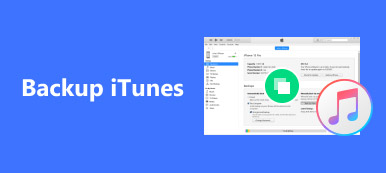Az iTunes legújabb vagy idősebb verziójának telepítése a Windows rendszeren
az iTunes beépített Mac OS X/11; azonban manuálisan kell telepítenie az iTunes-t Windows 11/10/8.1/8/7 és korábbi rendszereken. Az iOS-eszközök sokoldalú segédprogramjaként szükség lehet az iTunes-ra az iPhone biztonsági mentéséhez és visszaállításához, hibaelhárításhoz vagy tartalom vásárlásához.
Kutatásunk szerint néhány iPhone-felhasználó azt panaszolta, hogy az iTunes nem települ a számítógépekre. Ennek oka lehet, hogy az iTunes extra szoftvert telepít a telepítés során. Ebben a cikkben bemutatunk egy konkrét oktatóanyagot az iTunes telepítése a Windows 11/10/8.1/8/7 operációs rendszerre megfelelően.

rész 1: Az iTunes telepítése
2018 áprilisa óta az Apple elérhetővé tette az iTunes-t a Microsoft Store-ban. Ez azonban csak a Windows 10/11 számára érhető el. A Windows 7 rendszert használók nem tudják telepíteni az iTunes-t a Microsoft Store áruházból.
Az iTunes telepítése Windows 10/11 rendszeren
Nyilvánvaló, hogy a Microsoft Store több előnnyel jár, hogy megéri az iTunes telepítésének és frissítésének váltását. Ez minimalizálhatja annak lehetőségét, hogy az iTunes ne települjön. Ráadásul egyszerűsíti az iTunes telepítésének folyamatát.

Lépés 1: Indítsa el a Rajt bal alsó sarokban lévő menüben görgessen lefelé, majd kattintson a gombra Microsoft Store megnyitni.
Lépés 2: Kattints Keresés, lépjen be az iTunesba, és érintse meg a lehetőséget belép a billentyűzetén. Ezután válassza ki az első eredményt az iTunes telepítési oldalának megnyitásához.
Lépés 3: Görgessen lefelé, és menjen a Rendszerkövetelmények fület. Győződjön meg róla, hogy a Windows elérhető, és kattintson a gombra Kap Gomb
Lépés 4: Amikor a rendszer kéri, kattintson a gombra Igen annak megerősítéséhez, hogy folytassa a töltse le az iTunes programot. Várjon, amíg megkapja az értesítést Indít or tű iTunes.
Most már megtalálhatja az iTunes-ot a Rajt menü
Jegyzet: Az iTunes Microsoft Store verziója egy másik könyvtárat követ, mint az önálló verzió.
Önálló iTunes: C:\Felhasználók\\AppData\Roaming\Apple Computer\MobileSync\Backup
A Microsoft Store verziója: C:\Users\\Apple\MobileSync\Backup
Az iTunes telepítése a Windows 7 rendszeren
Az iTunes telepítésének legújabb verziója a Microsoft Store-ból csak Windows 10/11 rendszeren érhető el. Tehát, ha Windows 8.1/8/7 rendszert használ, be kell szereznie az iTunes-t az Apple webhelyéről. Szerencsére az iTunes ingyenesen letölthető és használható.

Lépés 1: Futtassa webböngészőjét, például Chrome, IE, Firefox és egyebeket. Másolja ki és illessze be (https://support.apple.com/en-us/docs) a címsorba, majd nyomja meg a belép gombot az Apple letöltési oldalának megnyitásához.
Lépés 2: választ iTunes a legfelső listában az iTunes megnyitásához letöltés oldalt. Olvassa el az egyes iTunes letöltési címek rendszerkövetelményeit, és nyomja meg a Letöltés linket a megfelelő alatt. A legfrissebb iTunes telepítőt vagy a régi verziót az asztalon kapja meg.
Lépés 3: Ezután kattintson duplán a telepítőre, majd kattintson a gombra futás gomb az iTunes legújabb vagy régi verziójának telepítéséhez.
Lépés 4: A Telepítési lehetőségek képernyő, ellenőrizze Add hozzá az iTunes parancsikont az asztalomhoz vagy nem az Ön igényeinek megfelelően. Vedd fel a kedvenc nyelvedet a legördülő listából, és tartsa meg az alapértelmezett értéket Destination Folder.
Lépés 5: Kattintson az Telepítés gombot az iTunes telepítésének megerősítéséhez és elindításához Windows 7 rendszeren. Ha ez megtörtént, nyomja meg a befejez gomb befejezéséhez.

Mi a teendő, ha az iTunes nem települ a számítógépre?
Néha nem telepítheti az iTunesot a számítógépére, különösen az önálló verziót. Az alábbi tippek a problémák megoldására szolgálnak.
Győződjön meg róla, hogy bejelentkezik a számítógép rendszergazdai fiókjába.
Az iTunes for Windows operációs rendszer Windows XP vagy újabb verzióját igényli a legújabb szervizcsomaggal. Ha más Windows verziókat használ, le kell töltenie a régi iTunes programot.
Windows 10/11-felhasználók esetén keresse fel a Microsoft Store-t az iTunes beszerzéséhez, ha az önálló verzió nem működik.
Kattintson az egér jobb oldali gombjával az iTunes telepítőre, és válassza a lehetőséget Futtatás rendszergazdaként amikor elindítja az iTunes telepítését.
Ha korábban telepítette az iTunes programot, távolítsa el azt és az Apple összetevőket. Ezután próbálja meg újra az iTunes telepítését.
A víruskereső szoftver blokkolhatja az iTunes alkalmazást, ezért jobb, ha letiltja a folyamat során.
ismeretlen iTunes hibák.
2 rész: Legjobb iTunes Alternatív: MobieTrans
Az iTunes tompa, mivel az Apple folytatja a funkciók bevezetését. Apeaksoft MobieTrans az iTunes számára a legjobb alternatíva, sok előnye.
 Ajánlást
Ajánlást- Szinkronizálja az adatokat iPhone és PC, Android vagy másik iPhone között.
- Támogasson minden adattípust az iOS-on, beleértve a kapcsolatokat, fotókat, SMS-eket stb
- Lehetővé teszi az iOS-adatok PC-n történő előnézeti mentését, áthelyezését vagy kezelését.
- Működik iOS 26/18/17/16/15/14/13/12/11 vagy korábbi rendszert futtató iPhone és iPad készülékeken.
Egyszóval a legjobb megoldás az iPhone-adatok és fájlok kezelésére, ha az iTunes nem települ a számítógépére.
Az iPhone-adatok kezelése az iTunes számítógépen történő telepítése nélkül
1 lépés: Telepítse a legjobb iTunes alternatívát
A MobieTrans egy asztali alkalmazás, ezért le kell töltenie és telepítenie kell a számítógépére. Kompatibilis a Windows 11/10/8.1/8/7 rendszerrel.
Ezután csatlakoztassa az iPhone készülékét a számítógéphez a Lightning kábellel együtt. Indítsa el a legjobb iTunes alternatívát, hogy lehetővé tegye az iPhone felismerését.

2 lépés: Fájlok hozzáadása az iPhone-hoz
Példaként fotókat használunk, hogy elmondjuk, hogyan kell fájlokat hozzáadni iPhone-hoz. Menjen a bal oldali sáv adattípusához, például: képek. Kattintson az Plusz gombot az Intéző ablak megnyitásához, navigáljon a fényképekhez, és adja hozzá őket az iPhone készülékhez.

3 lépés: Adatok biztonsági mentése iPhone-ról PC-re
Ahhoz, hogy fájlokat, például zenét, iPhone-ról a merevlemezre továbbítson, menjen a zene lapon, és tekintse meg az iPhone-on tárolt összes dal előnézetét. Jelölje be az összes dalt, amelyről biztonsági másolatot szeretne készíteni, kattintson a PC gombra a felső szalagon, és válassza ki a kívánt dalt PC. Néhány másodperccel később megtalálhatja a zenét a merevlemezen.

Összegzés
Ez az oktatóanyag megosztotta az iTunes Windows 11 és korábbi rendszereken való telepítésének módszereit. Amint láthatja, egy kicsit más, hogy ezt különböző operációs rendszereken érjük el. Windows 10/11 esetén a Microsoft Store a legjobb hely az iTunes beszerzéséhez. Természetesen az önálló iTunes elérhető a Windows 10/11 számára is. Sőt, az Apple iTunes letöltési oldala a régi verziókat kínálja különböző rendszerekhez. Ha nem szereti az iTunes-t, kipróbálhatja harmadik féltől származó szoftvereket, például az Apeaksoft MobieTrans-t. Nemcsak könnyen használható, de a rendszerek széles skálájához elérhető. Több kérdés? Hagyja lent üzeneteit.